Tilmaamaha Bilowga ee Isticmaalka GIMP
Waad ku mahadsan tahay GIMP, ama G NU I mage M anipulation P rogram, waligeed may fududayn oo ma sahlanayn in la sameeyo sawir-gacmeedyo muuqaal ah iyo calaamado tayo sare leh. GIMP waa bilaash in la isticmaalo, jawaab il furan oo tafatirayaasha sawirka raadinaya beddelka Adobe Photoshop . Sidoo kale waa saaxiibtinimo bilow ah waxayna leedahay bulsho horumarsan oo ay ka buuxaan tabo iyo tabo si ay gacan uga geystaan soo saarista beddelka iyo dib u eegista uu sawirkaagu u baahan yahay.
GIMP waxay ku siinaysaa agab iyo agab fara badan oo aad ku qaadatid sawir kasta oo aad ku darto taabashadaada xirfadeed. Kuwa ku jira naqshada shabakada, farshaxanada garaafyada, iyo sawir qaadayaasha hiwaayadda ah waxay ogaan doonaan in GIMP uu yahay barnaamij weyn oo si fudud u dabooli kara baahidooda kor u qaadista sawirka. Isla sidaas oo kale ayaa sidoo kale loo sheegi karaa kuwa hadda ka bilaabay goobaha wax-qabadka sawirka.

Kuwa bilawga ah, gaar ahaan marka ay timaado la tacaalida is-dhexgalyada cusub, khibradaada isticmaalka GIMP waxay u ekaan kartaa mid adag. Marka tafatirka aad rabto uu yar yahay, shay la socda xariiqyada dalagga ama dib u habeynta sawirka waa in uusan u baahnayn inaad ka boodo hoops. Adiga oo waqti u qaadata si aad u barato aasaaska iyo halka laga raadiyo waxyaabo gaar ah, ma qaadan doonto waqti dheer in la ogaado sababta GIMP ay u tahay maalgashi weyn.

Marka aan soo dejinno oo aan rakibno barnaamijka GIMP , waxaan eegi doonaa habaynta aasaasiga ah, annagoo ka caawinayna dhex-socodka interface-ka, oo aan ku dhex soconno sida loo abuuro thumbnail sida kan loo isticmaalo maqaalkan. Waxaan sidoo kale ku siin doonaa dhowr agab oo aad isticmaali karto si aad u hesho caawimo horumarsan mashaariicda GIMP mustaqbalka .
Soo deji oo ku rakib GIMP(Download and Install GIMP)

- U gudub mareegta horumariyaha(developer’s website) oo dooro soo dejintaada. Faylku wuxuu bilaabi doonaa soo dejinta U ogolow dhowr ilbiriqsi inay ku dhaafaan ilaa aad isku dayeyso inaad rakibto.
- Orod faylka dhawaan la soo dejiyay. Marka rakibuhu furmo, dhagsii badhanka Ku rakib(Install ) si aad gimp ugu rakibto galka caadiga ah.
- Si aad u bedesho Settings Settings and add-ons, guji Customize .
- Raac dhammaan tilmaamaha rakibidda marka la soo bandhigayo. Waxay qaadan kartaa dhowr daqiiqo in GIMP si buuxda loo rakibo.
- Ka dib markii rakibidda la dhammeeyo, waxaad bilaabi kartaa isticmaalka GIMP .
Isticmaalka GIMP: Barashada Aasaaska(Using GIMP: Learning The Basics)

Ku bilow tillaabooyinka hoose adigoo GIMP bilaabay oo soo jiiday daaqad shiraac banaan. Waxaan isticmaali doonaa isla sawirka qayb kasta.
Image Scaling/Resizing
- Guji(Click) tab "File" oo soo deji sawirkaaga adiga oo dooranaya Fur…(Open…) (CTRL + O)

- Ka dib marka sawirku soo galo, dhagsii tab "Sawir" oo ka dooro Sawirka Miisaanka(Scale Image) ee liiska hoos-u-dhaca.

- Sanduuqa wada-hadalka ayaa u muuqan doona si uu awood u yeesho tafatirka

- Cabbir/Balli sawirkaaga adigoo isticmaalaya xulashooyinka la bixiyay.
- Ku hagaaji sawirka ballaca iyo dhererka ama xallinta X, Y.
- Wax ka beddelka waxaa lagu samayn karaa pixels, boqolkiiba, sentimitir, iwm.
- Faham in samaynta sawirka oo weynaada ay keeni karto sawir pixelated badan.
- Marka cabbirada la hagaajiyo, dhagsii Miisaanka(Scale ) si aad u sii waddo.
Dhimista Cabbirka Faylka(File Size Reduction)
- Guji tab "File" oo dooro dhoofinta sida…(Export As… ) (Shift + CTRL + E)

- U dooro magaca iyo goobta aad rabto inaad ku kaydiso faylka.

- Guji(Click) '+' ee ku xigta Dooro Nooca File(Select File Type) (By Extension) si aad u furto liiska noocyada faylalka si aad u kaydsato. Nooca faylka lumay sida jpg ama png ayaa la door bidaa.

- Marka xigta, dhagsii badhanka dhoofinta(Export ) si aad u hesho daaqad cusub oo ikhtiyaari ah oo soo booda.

- Waxyaabaha yar yar ee la badbaadiyey, waa yaraanta cabbirka faylka sawirka.
- Hubi in heerka cadaadisku(Compression) loo dejiyay ' 9 ' cabbirka ugu yar.
- Markaad go'aansato qaybaha sawirka aad rabto in la keydiyo, dhagsii Dhoofinta(Export) .
Goynta Sawirka(Image Cropping)
- U gudub tabka "Tools" oo dooro Transform Tools > Crop (Shift + C)

- Waxa kale oo aad dooran kartaa Aaladda Dalagga(Crop Tool) adigoo gujinaya calaamadda ku taal Tool Doc ee u dhow bidixda sare ee interface-ka.

- Marka xigta, adigoo hoos u haya badhanka jiirka bidix, ku jiid calaamaddaada oo dhan aagga aad rabto inaad ka dhigto sawirkaaga ugu dambeeya.
- Marka la dejiyo, dhammaan qaybaha sawirka ee ka baxsan qaybta aad dooratay, way madoobaan doonaan halka qaybta la dejiyay maadaama sawirkaaga ugu dambeeya uu ahaan doono mid sugan.

- Waxaad hagaajin kartaa aagga adigoo isticmaalaya geesaha sanduuqa adiga oo yareynaya ama ballaarinaya adiga oo jiidaya badhanka mouse-kaaga.
- Markaad hesho sawirka sida aad jeceshahay, ama bidix-guji, taabo Gelida(Enter) , ama taabo Shift + C isku mar si aad u doorato.

Wareega Sawirka(Image Rotation)
Wax ka beddelkan, waxaanu u soo dhoofin doonaa sawir kale si aanu ugu dul saarno sawirkayaga hadda.
- Gudaha "File" tab, dooro Open As Layers… (CTRL + ALT + O)

- Dooro lakabka aad rabto inaad ku darto sawirka, xaaladan oo kale waxaan isticmaaleynaa fallaadho, oo guji Open .
- Waxaad arki doontaa lakabka cusub oo la dul saaray sawirka hadda jira. Si aad u aragto sida lakabyada loo dulsaaray, daaqadda lakabka ayaa ku taal dhinaca midig.
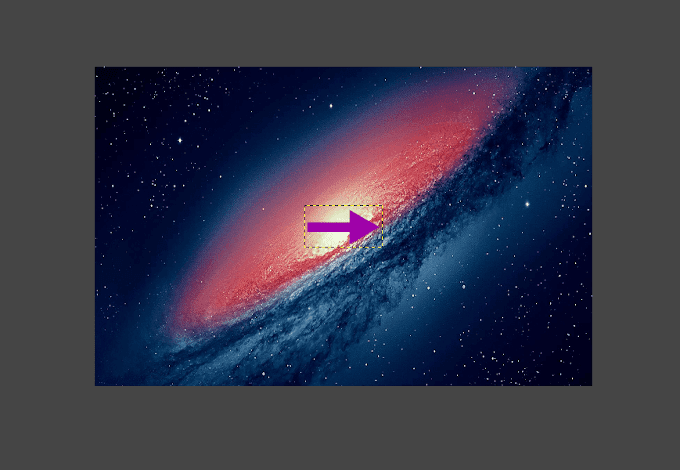
- Iyada oo lakabka cusub la iftiimiyay, dib ugu noqo Qalabka Beddelka(Transform Tools) oo dooro Wareeg(Rotate) . Waxa kale oo aad ka heli kartaa calaamadda Qalabka(Rotate Tool) Wareegta ee Qalabka Dukumentiga(Tool Doc) .

- Tani waxay soo jiidan doontaa daaqad cusub oo soo booda ah iyadoo la adeegsanaayo muuqaal u eg reticle-ka sawirkaaga.

- Haddii aad taqaano xagasha wareegga aad rabto inaad dalbato, waxaad geli kartaa qiyamka sanduuqyada la bixiyay. Haddaysan ahayn, waxaad dooran kartaa inaad isticmaashid bar-bandhigeedka wax yar ka hooseeya sanduuqa ku calaamadsan ' Xagalka(Angle) ' ama waxaad adigu beddeshaa sawirka adigoo isticmaalaya jiirkaaga bidix-guji oo jiid.
- Isticmaalka qiyamka saxda ah waxay ku siinaysaa natiijooyin sax ah oo dheeri ah, dhakhso badan.
- Marka natiijadu noqoto mid aad jeceshahay, dhagsii Rotate .
Dejinta sawirka thumbnail(Designing a Thumbnail)
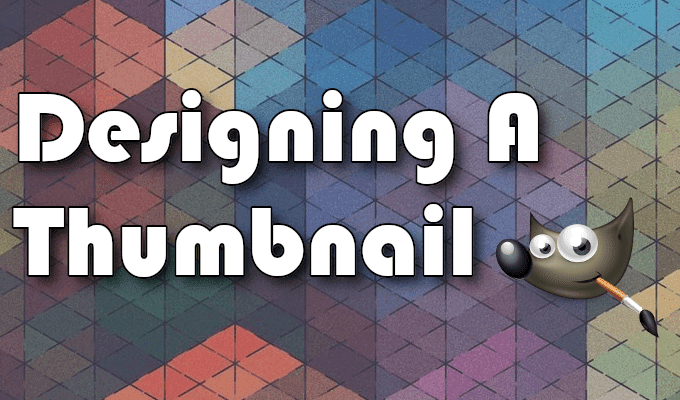
Qeybtaan, waxaan ku tusi doonaa sida aan u abuurnay thumbnail-ka maqaalkan annagoo adeegsanayna GIMP . Qaybaha casharkan ayaa isticmaali doona qaar ka mid ah qalabka loo isticmaalo Barashada Aasaaska(Learning the Basics) .
Kahor intaanan bilaabin, waxa fiican inaad ururiso sawir kasta oo aad u baahan karto. Sababtoo ah thumbnail-ka ayaa ahaa mid fudud, lakabka sawirka kaliya ee uu u baahan doono waa astaanta GIMP , oo laga helay (GIMP)Wikipedia .
Marka la soo dejiyo oo lagu kaydiyo kombayutarkaaga, waanu bilaabi karnaa.
- Fur tab "File" oo dooro Cusub…(New…) (CTRL + N)
- Tani waxay kor u soo jiidi doontaa " Abuur(Create) Sawir Cusub" daaqada oo aad ka dooran karto Template horay loo sameeyay ama aad gacanta ku go'aansato cabbirka sawirka.
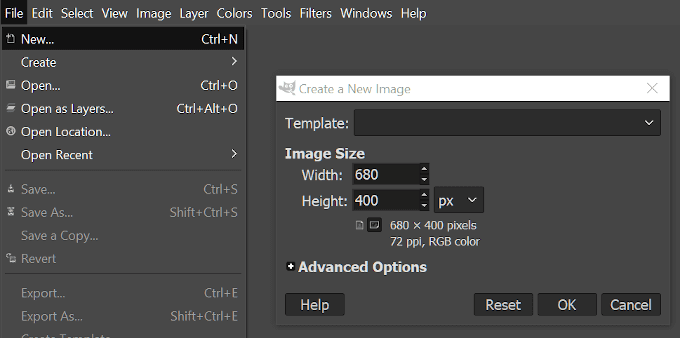
- Sawirka-yar-yar-yar-yar-yar-yar-yareedkayagu weligood kama weyna ballac ahaan 680px, markaa waxaanu u dejin doonnaa cabbirka sawirkayaga sidiisa. Xagga dhererka, waxaanu ku hayn doonaa 400px.
- Marka cabbirada la dejiyo, dhagsii OK .
- Waa inaan hadda eegaynaa shiraac madhan (cad). Waxaad dooran kartaa in aad midabayso asalka si kasta oo aad jeceshahay adiga oo isticmaalaya Qalabka Buuxinta Baaldiga(Bucket Fill Tool) ee Dukumintiga Qalabka(Tool Doc) , laakiin hadda, waxaanu ku hayn doonaa caddaan.
- Waxa ugu fiican ee la sameeyo ayaa ah inaad hadda ku darto lakabkaaga dheeraadka ah, markaa markaanu bilowno ku darista qoraalka, waxaanu awood u yeelan doonaa inaanu hagaajino si aanu u xidhin sawirka. Markaa, fur tab “File” oo markan dooro Fur As Layers…(Open As Layers…) sidaan ku samaynay falaarta inta lagu jiro Wareegga Sawirka(Image Rotation) . Dooro summada GIMP(GIMP) ee aad hore u soo dejisatay oo guji Fur(Open) .
- Sawirka lakabku waa 1200 x 1200 kaas oo aad ugu weyn sawirkayaga asaasiga ah 680 x 400. Waxaan u baahanahay inaan hoos u dhigno. Haddii aad raacdo tilmaamaha lagu sawiray kor, ku hagaaji ballaca iyo dhererka sawirka ilaa 200px.
- Waxaan markaa u jiidi karnaa sawirka dhinaca si aanu u marin habka qoraalkayaga ilaa aan u baahanno inaan dib u dhigno.

- Waxaa ku xiga qoraalka. Waxaan isticmaali doonaa amarka gaaban oo ku dhufo furaha ' T ' ee kiiboodhkaaga si aan u doorano Tool Text(Text Tool) . Hadda, guji-bidix meesha cad ee wanaagsan ee sawirka oo bilow inaad qorto cinwaankaaga.

- Marka dhammaan la daabaco, muuji qoraalka ( CTRL + A ) oo dooro font aad rabto inaad isticmaasho. Waxaan isticmaalnay farta Bauhaus 93 , taas oo aan ahayn farta caadiga ah. GIMP waxay qaadan doontaa dhammaan xarfaha ku yaal galka Font Windows(Windows Font) oo ay ku dari doontaa maktabadeeda xulashooyinka. Waxaad ku dari kartaa xarfo dheeraad ah adiga oo ka soo dejisan kara boggaga sida DaFont iyo Google Fonts oo aad u gudbiso galka Font Windows(Windows Font) .
- Marka xigta, hagaaji xajmiga xarfaha si ay si fiican ugu habboonaato gudaha sawirka laakiin ma qaadanayso meel aad u badan. Waxaan ku degnay 100px.
- Marka qoraalka la hagaajiyo, waxaad u wareejin kartaa sanduuqa qoraalka si aad ugu habboonaato meesha aad uga baahan tahay adigoo u beddelaya Qalabka Dhaqdhaqaaqa(Move Tool) . Waxa aad si fudud ku samayn kartaa adiga oo gujinaya meel sawirka ka mid ah oo aan ahayn qoraalka oo guji ' M '.
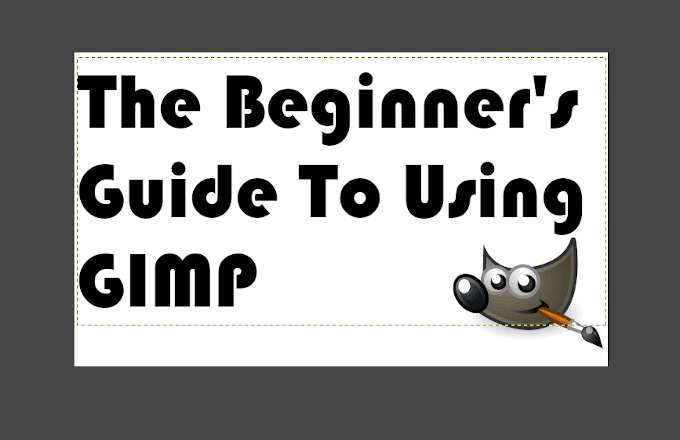
- Dooro lakabka qoraalka ee daaqadda dhanka midig, midig-guji, oo liiska ka dooro Alpha to Selection . Tani waxay ku dari doontaa soohdin firfircoon qoraalka sawirka ku jira.
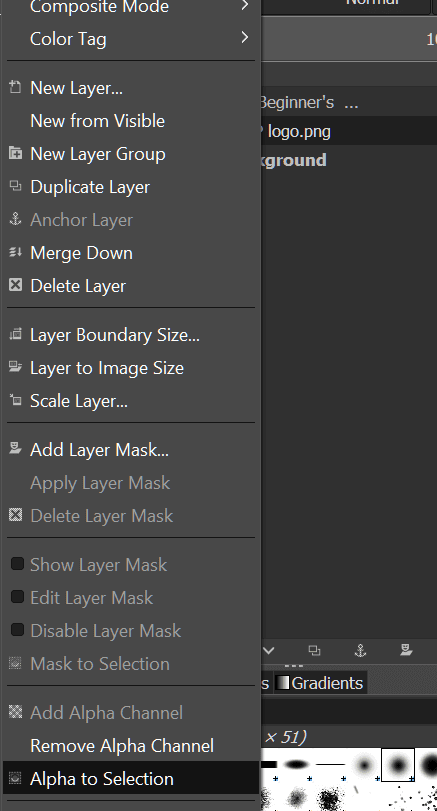
- Marka xigta, waxaan u baahan doonaa inaan ku darno lakab dheeri ah. Si tan loo sameeyo, isla daaqadda dhinaca midig, hel oo dhagsii badhanka Lakabka Cusub(Create a New Layer) . Tani waxay furi doontaa daaqada si ay u abuurto lakab cusub. Ha ka werwerin inta badan waxa halkan yaal, taasi waa casharro horumarsan. Hadda, kaliya hubi in qaybta "Ku buuxi:" ay leedahay Transparency ee hoos u dhaca oo guji OK .

- Lakab cusub oo ka tarjumaya qoraalka aad ku dabaqday Alpha Xulashada (Alpha)ayaa(Selection) la sameeyay. Waa inay noqotaa lakabka la doortay si caadi ah. Waxaan hadda ku dari doonaa soohdin ku wareegsan qoraalka.
- Guji tab "Dooro" oo dooro Kori(Grow) . Sanduuqa xulashada ee soo baxay, dhig qiimaha ' 2 ' oo guji OK .

- Halkaa marka ay marayso, si ay kuugu fududaato, dhagsii astaanta isha(Eye) ee ku xigta lakabka qoraalka asalka ah ee daaqada lakabyada. Ishu way baaba'aysaa marka la gujiyo, tani waxay qarin doontaa muuqaalka qoraalka inta aad baaldi ka buuxinayso xadka.

- Click Shift + B si aad u dooratid Qalabka Buuxinta Baaldiga(Bucket Fill Tool) ka dibna dhagsii labajibbaaran midabka weyn si aad u furto xulashooyinka midabka. Waxaad ka dooran kartaa dhowr ikhtiyaar oo ah ama waxaad abuuri kartaa mid kuu gaar ah. Waxaan ku degnay hadh buluug ah oo leh calaamad HTML ah 1b56ff.
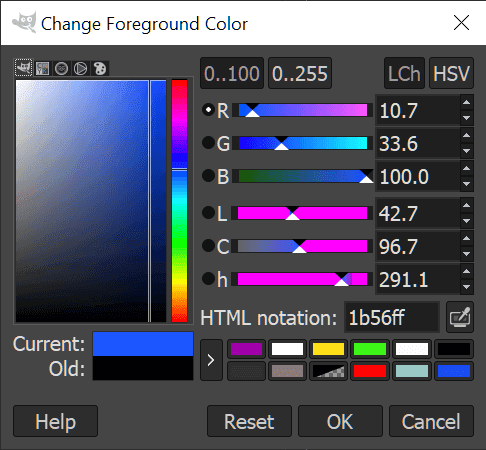
- Haddii ay dhacdo inaad wax yar ka ogaato CSS , waxaad isticmaali kartaa lambarada midabka ee sanduuqaas.
- Ku jiid(Drag) cursorkaaga aagga qoraalka aan la arki karin ee lagu calaamadiyay soohdinta noole, oo guji-bidix si aad midab uga buuxiso.

- Guji(Click) meesha ay summada(Eye) Ishu ahaan jirtay si aad dib ugu muujiso qoraalkii asalka ahaa. Dabadeed, ku jiid qoraalka asalka ah ka sarreeya lakabka midabka leh ee daaqadda lakabka.
- Midig ku dhufo lakabka ugu sarreeya oo dooro Isku-darka Hoos(Merge Down) . Sawirku hadda waa inuu u ekaado sidan:
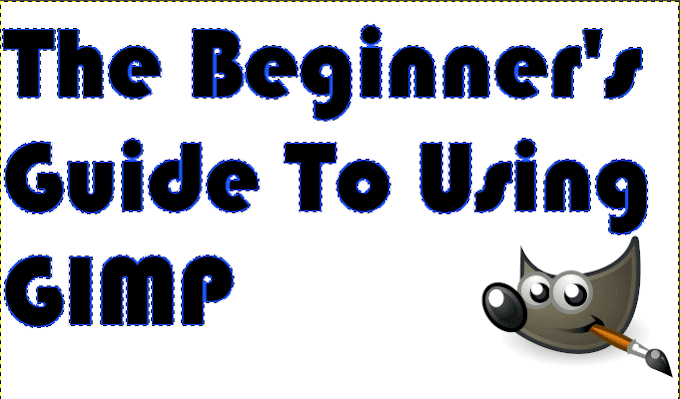
- Hadda waxaan ku dari doonaa xoogaa hooska qoraalka. Guji(Click) tab “Filters”, dooro Light and Shadow > Drop Shadow (Legacy)…
- Daaqada pop-upka, dooro x,y gelitaanka hadhka, raadiyaha, iyo mugdiga.

- Sawirka thumbnail-ka waxaanu ku dooranay ' 8 ' labadaba X iyo Y,' 20 ' xaga radius blur, oo waxaan u galnay mugdiga ' 100 '.
- Waxaad bedeli kartaa midabka hadhku si aad uga dhigto mid ka muuqda gadaasha dambe, tusaale ahaan haddii asalkaagu madow yahay waxaa fiicnaan lahayd inaad doorato midab dhalaalaya. Si kastaba ha ahaatee, maadaama asalkayagu cad yahay, madowgu aad buu u fiican yahay.
- Si looga fogaado isbeddelka sawirka, ka saar sanduuqa ku calaamadsan Oggolow(Allow resizing) wax ka beddelka ka hor intaadan taabin OK .
- Ku (Merge Down)dar(Drop Shadow) lakabka hoos u dhaca ee korka lakabkaaga qoraalka.
- "Dooro" tab > Midna(None) (Shift + CTRL + A)
- Looma baahna laakiin waxaan go'aansanay inaan hadh ku darno astaanta GIMP . Haddii aad doorato inaad sidaas samayso, tilmaamuhu waa isku mid. Marka laga reebo taas, dooro lakabka astaanta GIMP oo u dhaqaaq meesha aad rabto ee thumbnail-ka.
- Dhamaadka, haddii aad dareento in asalka cad uusan ku filneyn, waxaad muujin kartaa lakabka(Background) asalka ah, dooro Qalabka Buuxinta Baaldiga(Bucket Fill Tool) , oo sii wad inaad ku darto midab yar. Waxa aanu dooranay cawlan daahsoon si aanu hadhku u qarqin. Alaabta dhammaatay waa inay u ekaataa sidan:

- Hadda, waxa kaliya ee loo baahan yahay waa in sidii loo dhoofiyo(Export As) oo lagu kaydiyo meesha aad door bidayso.
Isticmaalka GIMP: Caawin Dheeraad ah(Using GIMP: Additional Help)
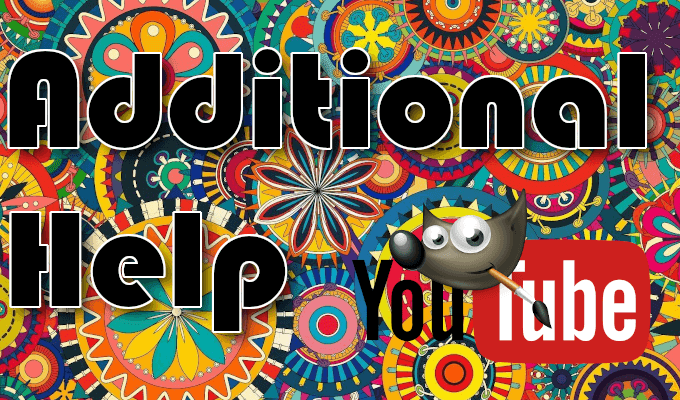
Ma noqon doonto waqti dheer markaad bilowdo isticmaalka GIMP ka hor intaadan dareemin inaad baratay aasaaska oo aad eegto qaab aad u adag oo xirfad leh. Waxaa jira casharro aan tiro lahayn oo halkaas ka jira si aad ilkahaaga ugu dhuujiso kaa caawin kara ballaarinta aqoontaada shaqo ee software GIMP .
Waxaad ka bilaabi kartaa qaybta rasmiga ah ee casharrada GIMP(official GIMP tutorials section) laakiin waxaan doorbidayaa inaan si sax ah u raadiyo waxa aan raadinayo anigoo isticmaalaya YouTube .
GIMP waxa kale oo ay leedahay bulsho adeegsade weyn oo ku baahsan intarneedka oo ay ku jiraan subreddit , goobaha dooda aan rasmiga ahayn sida GIMP Forums iyo GIMP Chat , su'aalo(tagged questions) ku calaamadsan qaybta Naqshadeynta Garaafyada ee (Graphic Design)StackExchange , iyo kanaalada warbaahinta bulshada sida kooxda isticmaalayaasha Google Plus GIMP(GIMP users) .
Related posts
Hagaha bilowga ah ee Paint.NET & Sidee ayuu uga duwan yahay Photoshop?
Sidee ayuu WhatsApp u shaqeeyaa? (Hagaha Bilawga)
La Soco Folderka Isbadalada Adigoo Adeegsanaya Kormeeraha Hagaha
5 Apps Waalidiintu Waxay U Isticmaali Karaan Inay Ku Basaasaan Isticmaalka Internetka Ee Caruurtooda
Hagaha U Beddelka Sawirrada Windows ama Mac Icons
5-ta Apps ee ugu Fiican ee Hormarinta Lacagta ah ee iPhone iyo Android
6-da Barnaamij ee Uurka ugu Fiican ee 2021
3-da Apps ee ugu Fiican ee Socodka lagu Helo Waddooyinka, Looga Jiro Socodka, oo Aan Lumin
9ka ugu Wacan ee Beddelka Codka Discord Software (2021)
UBlock Origin: Dib u eegista ugu dambeysa iyo hagaha
Hagaha Bilowga ee TikTok: Waxa Ay Tahay, Sida Looga Bilaabo
Waa maxay Discord Nitro oo ma mudan tahay?
Hagaha Linux ee Bilawga ah ee Ubuntu
Barnaamijyada Reddit ee ugu Fiican Windows iyo Mac
7 Apps ee ugu Wanaagsan ee kaa caawinaya inaad Si Wanaagsan u Baro
6-da Aaladood ee ugu Wanaagsan ee Farriinta Intarnetka ee Dib loogu Qorayo Qoraalka
10ka Apps ee ugu Wanaagsan ee lagu qiyaaso Wax soo saarkaaga
6 siyaabood oo aad ku noolayn karto Sawirada weli khadka tooska ah ama Apps
7 Apps iyo Website-yada ugu Wanaagsan ee Fiidyaha Wada Daawashada
Qiimaha IFTTT: Pro ma mudan yahay qiimaha?
